有的時候WindowsXP系統用戶會對自己的電腦進行重裝,重裝後發現了一個問題,就是對電腦上的文件無法訪問了,點擊文件提示無法訪問或者是拒絕訪問此文件。這究竟是怎麼一回事,難道沒有權限對自己的文件夾進行訪問?這該如何解決呢?
系統推薦:WindowsXP系統
解決方法如下:
1、首先要以管理員身份登錄自己電腦的網絡,然後打開電腦的資源管理器--“工具|文件夾選項”--文件夾選項”--“查看”--“使用簡單共享”選項然後取消復選框;
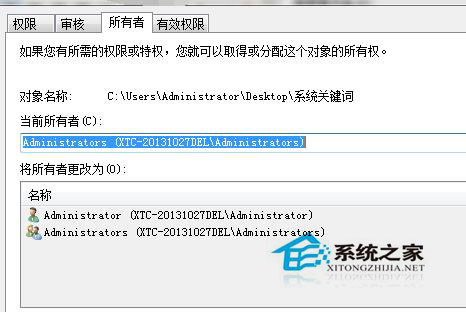
2、右鍵選中不能打開的文件夾,然後選擇屬性點擊打開,看到裡面有一個安全的選項卡,打開選中裡面的高級選項,打開高級安全設置進行設置,發現打開的選項是未知的賬戶,就需要更改用戶,選擇應用程序,打開“替換子容器及對象的所有者” 這個選項,然後應用保存。
3、點擊了應用以後就發現我們取得了一個文件夾的所有權,然後就打開權限選項,選擇添加選擇用戶或者組選項,點擊高級--立即查找選項打開,就會出現電腦的用戶權限,點擊確認然後設置“權限項目”打開繼續操作。
4、然後在右邊的選項中選擇允許就可以了,最後確認所有操作,關閉所有窗口。
關於為何無法訪問或者是拒絕訪問WinXP文件夾的解決辦法就分享到這邊了,如果有出現這樣的問題都是因為我們沒有權限進行此文件的訪問,設置後就可以進行訪問了。